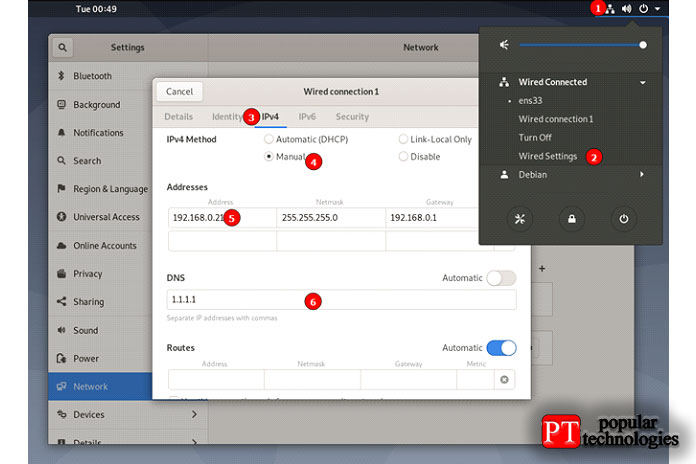Во многих современных сетевых устройствах (роутерах, маршрутизаторах) существует встроенный DHCP сервер, который сам «раздает» настройки сети, такие как IP- адрес, маску подсети, DNS сервер. Пропадает необходимость прописывать все эти параметры вручную на компьютере/ ноутбуке или телевизоре. В этой статье я пошагово описал где в настройках сети установить автоматическое получение IP адреса и DNS- сервера для операционных систем Windows XP, Windows 7, Windows 8.
Настройка автоматического получения IP адреса и DNS в Windows XP.
Зайдите «Пуск- Панель управления», переключитесь к классическому виду, нажав кнопку «Переключения к классическому виду» и выберите «Сетевые подключения».

После этого выбираете необходимое подключение и нажимаете на нем правой кнопкой мыши и выбираете «Свойства». В окне свойств подключения выбираете «Протокол Интернета (TCP/IP)» и нажимаете «Свойства», в окне «Свойства:Протокол Интернета (TCP/IP)» выбираете «Получить IP- адрес автоматически» и «Получить адрес DNS- автоматически». Нажимаете «Ок»
Как вручную прописать IP-адрес в Windows 11 для сетевого подключения?

Теперь ваша сеть будет получать IP адрес автоматически от DHCP сервера.
Настройка автоматического получения IP адреса и DNS в Windows 7.
Заходите «Пуск-Панель управления- Центр управления сетями и общим доступом»

Нажимаете «Изменения параметра адаптера».

После этого выбираете сеть в которой необходимо выполнить настройки, нажимаете на ней правой кнопкой мыши, выбираете «Свойства», в окне свойства выбранной сети выбираете «Протокол интернета версии 4 (TCP/IPv4)» и нажимаете «Свойства». В открывшемся окне выбираете «Получить IP адрес автоматически» и «Получить адрес DNS- сервера автоматически». Нажимаете «Ok».

Настройка автоматического получения IP адреса и DNS в Windows 8
Перемещаете курсор мыши в нижний правый угол, при появлении окна Пуск, нажимаете на нем правой кнопкой мыши и выбираете «Панель управления».

В окне Панели управления выбираете «Центр управления сетями и общим доступом».

Затем нажимаете «Изменение параметров адаптера».

Выбираете необходимую сеть, нажимаете на ней правой кнопкой мыши и выбираете «Свойства», в открывшемся окне выбираете «Протокол Интернета версии 4 (TCP/IPv4)» и нажимаете кнопку «Свойства». В окне «Свойства: Протокола Интернета версии 4 (TCP/IPv4)» выбираете «Получить IP- адрес автоматически» и «Получить адрес DNS- сервера автоматически».
Настройка IP вручную
Источник: pk-help.com
Настроить статический IP-адрес

Советы и хитрости
На чтение 4 мин Просмотров 191 Обновлено 30.06.2021
Любому устройству, подключенному к сети, назначается IP-адрес, который позволяет другим устройствам в сети находить его и связываться с ним. Обычно IP-адрес назначается DHCP-сервером на маршрутизаторе.
Сервер DHCP назначает любой доступный IP-адрес подключенной сети. Это означает, что IP-адрес устройства может время от времени меняться. В некоторых случаях вам может потребоваться настроить статический IP-адрес для вашего устройства. Это указывает маршрутизатору зарезервировать определенный IP-адрес для этого устройства и назначать его каждый раз, когда оно подключается к сети.
Это руководство призвано дать вам основы IP-адресов, как работает DHCP, и показать, как настроить статический IP-адрес на вашем Linux-компьютере.
Что такое IP-адрес?
Адрес интернет-протокола, широко известный как IP-адрес, — это уникальное значение, используемое для идентификации любого устройства, подключенного к сети или сети в наборе сетей. IP-адрес уникален в сети и позволяет устройствам в одной сети обмениваться информацией. Типичное выражение IP-адресов — это точечная нотация с 4 подмножествами. Каждое подмножество в сети находится в диапазоне от 0 до 255, разделенных точками.
Пример IP-адреса 192.168.0.20.
Что такое DHCP?
На самом базовом уровне DHCP или протокол динамической конфигурации хоста — это сетевой протокол, который динамически назначает IP-адреса хостам, подключенным к сети. DHCP имеет сервер, отвечающий за управление IP-адресами, масками подсети, шлюзами по умолчанию и т. Д. В сети.
DHCP играет важную роль в сети, так как устраняет необходимость для сетевых инженеров назначать IP-адреса вручную каждому устройству.
Что такое статический IP-адрес?
Статический IP-адрес — это фиксированное или постоянное значение IP, присвоенное устройству в определенной сети.
Это означает, что вместо того, чтобы ваш маршрутизатор или интернет-провайдер предоставлял вам динамический IP-адрес (который может измениться), у вас есть один фиксированный IP-адрес в сети.
У использования статических IP-адресов есть свои преимущества и недостатки. Например, он позволяет вам выполнять другие сетевые настройки, такие как переадресация портов и туннелирование.
Однако он не лишен недостатков; статические IP-адреса необходимо назначать вручную, и вам необходимо отслеживать неназначенные значения IP. Это может потребовать много работы, особенно в больших сетях.
Как настроить статический IP-адрес в Debian 10
Давайте углубимся в суть этого руководства. Во-первых, чтобы настроить статический IP-адрес в Debian, вам необходимо отредактировать файл конфигурации сетевого интерфейса.
Вы найдете его в / etc / network / interfaces.
Во-первых, вам нужно будет определить сетевой интерфейс (имя), для которого вы хотите установить статический IP-адрес. Используйте команду:
Это покажет вам все сетевые интерфейсы, доступные в вашей системе, имя и IP-адрес. В приведенном ниже примере у меня есть интерфейс обратной петли и мой интерфейс Ethernet (eth0).
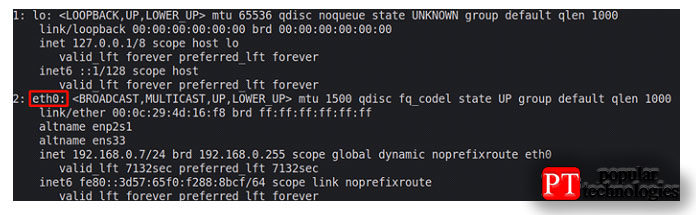
Теперь, чтобы установить статический IP-адрес для интерфейса Ethernet, отредактируйте файл / etc / network / interfaces в вашем любимом текстовом редакторе.
$ sudo vim / etc / network / interfaces
Найдите в файле запись, как показано ниже:
Измените запись выше, чтобы она напоминала следующие записи:
$ auto eth0
iface eth0 inet static
address 192.168.0.21
netmask 255.255.255.0
gateway 192.168.0.1
dns-nameserver 1.1.1.1
Обязательно измените имя интерфейса или настройте DNS-сервер по вашему выбору (в этом примере мы используем Cloudflare Open DNS).
Как исправить проводную неуправляемую проблему
В некоторых случаях, если вы устанавливаете статический IP-адрес путем редактирования файла интерфейса, вы можете столкнуться с ошибкой «Проводной неуправляемый», вызванной службой NetworkManager.
Чтобы решить эту проблему, отредактируйте /etc/NetworkManager/NetworkManager.conf
Измените запись managed = false на managed = true. Наконец, перезапустите службу Network Manager с помощью systemd
$ sudo systemctl restart network-manager.service
Как настроить статический IP — графический интерфейс
Более простой и быстрый способ настроить статический IP-адрес на рабочем столе Debian — использовать графический интерфейс сетевого менеджера.
Начните с выбора интерфейса на верхней панели, перейдите в настройки проводной сети и выберите свой интерфейс. Затем щелкните значок «Настройки», чтобы открыть окно конфигурации.
На вкладке IPv4 выберите метод IPv4 как ручной. Затем добавьте IP-адрес, маску сети и шлюз, как показано на изображении ниже.
Наконец, установите DNS вручную (необязательно) на вкладке DNS.
Заключение
В этом руководстве мы обсудили основы IP-адресов и DHCP. Мы также обсудили, как настроить статический IP-адрес в Debian 10.
Источник: poptechno.ru
Настройка статического IP-адреса на роутере Asus и TP-Link

Скорее всего, вы сталкивались с проблемой подключения компьютера, телевизора, планшета или смартфона к беспроводной сети Wi-Fi. Такое затруднительное положение может быть вызвано аппаратной или программной частью устройства, но также эта проблема может выражаться во внутреннем конфликте IP-адресов, которые роутер автоматически присваивает клиентам при новом подключении. Настройка статического IP-адреса на роутере поможет избежать подобных конфликтов, между сетевым устройством и клиентами.
Думаю, стоит коротко рассказать об этом принципе. Как правило, у многих пользователей в сетевом устройстве включен протокол DHCP (Dynamic Host Configuration Protocol) для автоматической конфигурации. Он предназначен для автоматической выдачи IP-адреса клиенту и информирует его об IP DNS-сервера, и шлюза для выхода в сеть Интернет. Как вы понимаете, при каждом новом подключении к сети, Wi-Fi роутер будет автоматом выдавать устройству разный IP, что не всегда целесообразно.
Безусловно, сетевое устройство пытается присвоить подключаемому компьютеру или планшету свободный IP из имеющегося диапазона (обычно от 92.168.1.100 до 192.168.1.199), но ничего в нашем мире не совершенно и иногда возникают конфликты. Чтобы избежать подобного рода проблем, нужно привязать IP- к MAC-адресу устройства. Я покажу, как назначить статический IP на роутере Asus и TP-Link, а если у вас сетевое устройство другой компании, то все можно сделать по аналогии — главное понять принцип.
Привязываем IP-адрес устройству в настройках роутера.
Попробую изложить краткую, но информативную инструкцию для маршрутизаторов упомянутых мною брендов. Клиент, для которого Вы желаете прописать статический IP, должен быть уже подключен к домашней сети. Забегая вперед скажу, что если у Вас не получается по имени определить устройство, то идентифицировать его можно по MAC-адресу. Посмотреть его на компьютере, планшете или смартфоне можно в настройках. Войдите в интерфейс роутера и последовательно выполните ниже изложенные действия.
TP-Link. В интерфейсе маршрутизатора перейдите на вкладку «DHCP» -> «Список клиентов DHCP» (DHCP Clients List). Здесь отображаются все устройства, подключенные к маршрутизатору. Выделите необходимый MAC-адрес устройства и скопируйте (Сtrl+C) его в буфер обмена.

Перейдите в этом разделе на следующую вкладку «Резервирование адресов» (Address Reservation), чтобы привязать статический IP-адрес. Нажмите на кнопку «Добавить новую…» (Add New…). Здесь заполните следующие поля так:
- В поле «MAC-адрес» (MAC Address) вставляем скопированный на предыдущем шаге идентификатор устройства для которого хотим привязать постоянный IP.
- В следующем поле «Зарезервированный IP-адрес» (Reserved IP Address) прописываем желаемый IP устройству в диапазоне от 192.168.1.100 до 192.168.1.199. Например, я указал 192.168.1.190.
- Завершающим действием будет активация статуса. Поставьте «Состояние» (Status) в положение «Включить».
Нажмите кнопку «Сохранить», чтобы правило было создано. Таким образом, вы можете создать для каждого устройства в домашней сети свой статический IP и при необходимости отредактировать заданные условия. Созданные Вами правила вступят в силу после перезагрузки сетевого устройства.
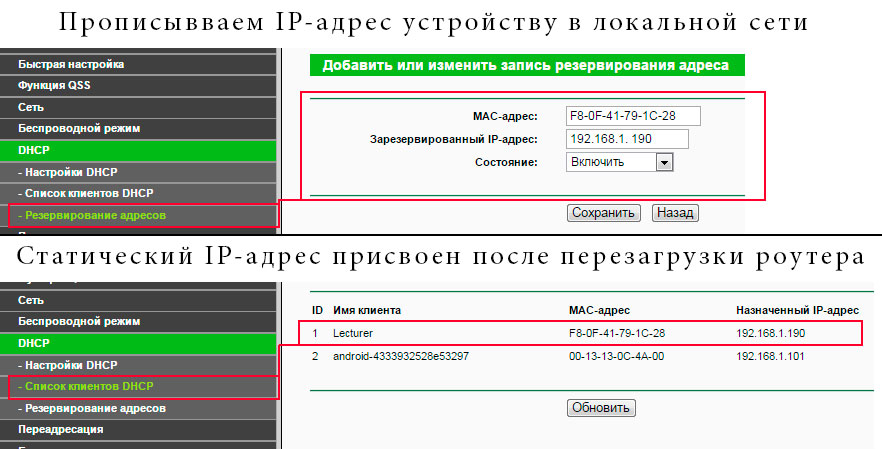
Asus. Чтобы привязать IP-адрес к устройству на роутере Asus, нужно зайти всего лишь на одну вкладку. Зайдите в раздел «Локальная сеть» и перейдите на вкладку «DHCP-сервер». В «Основных настройках» активируйте пункт «Включить назначения вручную», если у Вас он выключен. Обратите внимание на пул IP-адресов.
Именно в диапазоне от 192.168.1.2 до 192.168.1.254 вы можете задать статический IP-адрес ноутбуку, планшету или другому устройству. При желании начальный и конечный пул можете изменить.
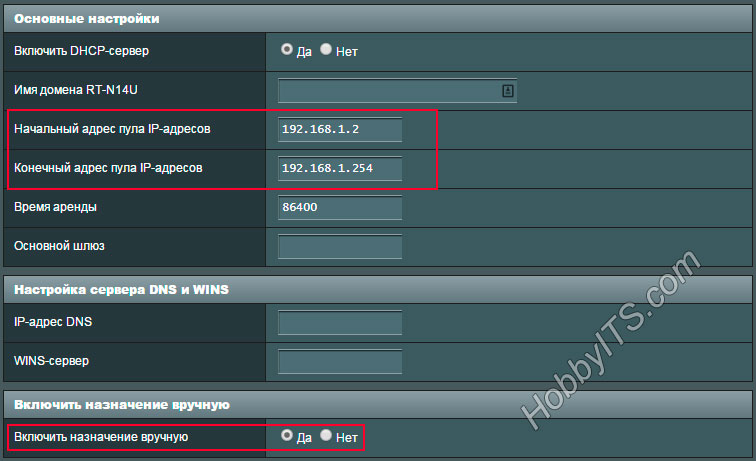
Если смартфон или компьютер подключены к локальной сети, то в выпадающем списке «MAC-адрес» выберите нужное устройство и в поле «IP-адрес» будет автоматически подставлен IP выданный ему при подключении к домашней сети. Если хотите, то IP можете изменить. Осталось нажать кнопку «Добавить» и перезагрузить маршрутизатор, чтобы созданное условие заработало.
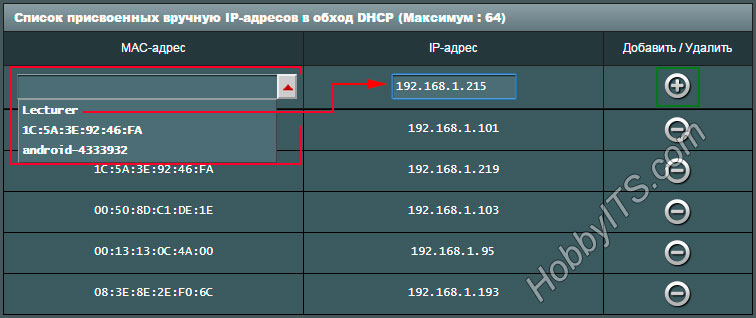
Следует сказать, что назначить статический IP адрес желательно не только из-за вероятности конфликтов, но и нужно при открытие портов на Wi-Fi роутере.
Устройства. Присвоить постоянный IP-адрес желательно еще и на самом клиенте. Например, на Android планшете или смартфоне задать постоянный IP можно в настройках. Чтобы это действие сделать на компьютере, нужно пройти в «Панель управления» -> «Сеть и Интернет» -> «Центр управления сетями и общим доступом». В левом меню выбрать «Изменение параметров адаптера» и в новом окошке кликнуть правой кнопкой мыши по иконке «Беспроводное сетевое соединение» ив выпадающем меню выбрать «Свойства».

В новом окне на вкладке «Сеть» выделите «Протокол Интернета версии» и нажмите кнопку «Свойства». Активируйте и заполните пункт «Использовать следующий IP-адрес». Такая жесткая привязка IP может вызвать проблемы в других сетях, но вы всегда вольны вернуть все в автоматический режим.
Несмотря на то, что интерфейсы у всех устройств отличаются, надеюсь у меня, получилось донести до Вас основной принцип. Желаю удачи! Пока!
- Как сменить канал wi-fi в настройках роутеров разных производителей
- Что такое DMZ в роутере и как настроить демилитаризованную зону
- Технические характеристики витой пары (тип, длина, скорость)
Источник: hobbyits.com